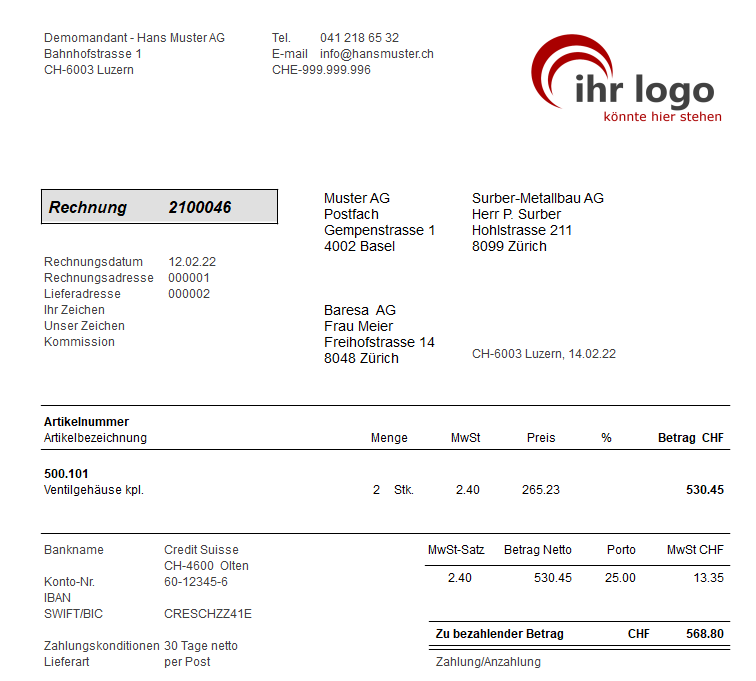Properties Sektion
Wir beziehen uns hier nur auf die spezifischen Properties für Sektionen. Die anderen finden Sie unter Properties Allgemein. Eine detaillierte Beschreibung für die Arbeit mit Sektionen finden Sie hier.
Die Eigenschaften einer Sektion werden aktiv, wenn Sie auf eine leere Position innerhalb einer Sektion klicken.
Höhe anpassen
Datensektionen verfügen über die Möglichkeit, die Höhe dem tatsächlichen Inhalt anpassen zu können. Beachten Sie in diesem Zusammenhang, dass in Datensektionen, die in der Höhe angepasst werden müssen und gleichzeitig über Zebradarstellung verfügen sollen, eventuelle Bilder (Bitmaps) von der Kolorierung der Datensektion überschrieben werden. Der gleichzeitige Einsatz von Bilddarstellung, Zebradarstellung und Höhenanpassung ist deshalb nicht möglich.
Beispiel: Sektionshöhe = 8 Milimeter, Feldhöhe = 3 Milimeter

Höhe anpassen False (inaktiv)
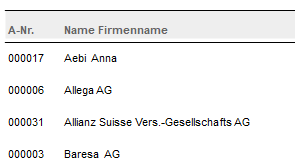
Höhe anpassen true (aktiv)
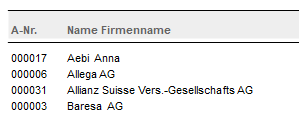
Abstand bei Höhe anpassen
Mit Abstand bei Höhe anpassen können Sie in Pixeln festlegen, wie viel Abstand als noch zum nächsten Sektion eingehalten werden soll.
Obiges Beispiel mit Höhe anpassen = true und Abstand bei Höhe anpassen = 3 Milimeter
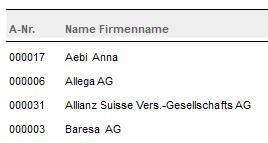
Ausgabetyp
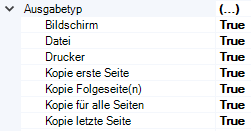
Seitentyp
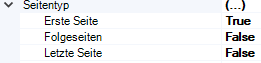
Verbunden mit Vorgänger
Hauptsächlich dazu gedacht, die Fusssektion direkt nach der Datensektion zu platzieren.
Beispiel: Fusssektion letzte Seite in der Rechnung verlinkt mit Vorgänger: